Tmavý režim, chcete-li Dark Mode, je v operačním systému macOS k dispozici již od loňské verze macOS 10.14 Mojave. V rámci aktualizace macOS 10.15 Catalina jsme se nově dočkali také možnosti automatického přepínání světlého a tmavého režimu v závislosti na fázi dne. Pokud jste si tmavý režim v macOS oblíbili, tak pro vás mám jeden skvělý tip. Tmavý režim totiž můžete v macOS Catalina udělat ještě tmavším. Pojďme se tedy společně v tomto článku podívat, jakým způsobem můžete tmavšího tmavého režimu dosáhnout.
Mohlo by vás zajímat

Jak udělat tmavý režim v macOS Catalina ještě tmavší
Na vašem Macu či MacBooku, na kterém máte nainstalovaný nejnovější macOS 10.15 Catalina, klikněte v levém horním rohu na ikonu . Jakmile tak učiníte, tak z rozevírací nabídky, která se zobrazí, rozklikněte možnost Předvolby systému… Po rozkliknutí se zobrazí okno s veškerými předvolbami, ve kterém klikněte na kategorii Obecné. Poté se ujistěte, že máte nastavený tmavý režim (popřípadě automatický) a u možnost Barevný akcent zaškrtněte poslední možnost, která nese název Grafitový. Poté se ještě přesvědčte, že se po změně barevného akcentu změnila i Barva zvýraznění na Grafitová. U barevného zvýraznění můžete popřípadě využít naprosto černé barvy, naprosto grafitové. Stačí rozbalovací menu otevřít, kliknout na možnost Jiná a v paletě si vybrat černou barvu.
Tento trik k využití ještě tmavšího režimu můžete využít i ve starším macOS 10.14 Mojave. Vzhledem k tomu, že je ve výchozím nastavení zvolen barevný akcent a barva zvýraznění modrá, tak tmavý režim nemusí působit tak moc tmavě, jako při změně na grafitovou, či černou. V kategorii Obecné v Předvolbách systému si kromě režimu, akcentu a barvy zvýraznění můžete také nastavit například zobrazení posuvníků, docku, výchozí prohlížeč, anebo můžete aktivovat funkci Handoff.
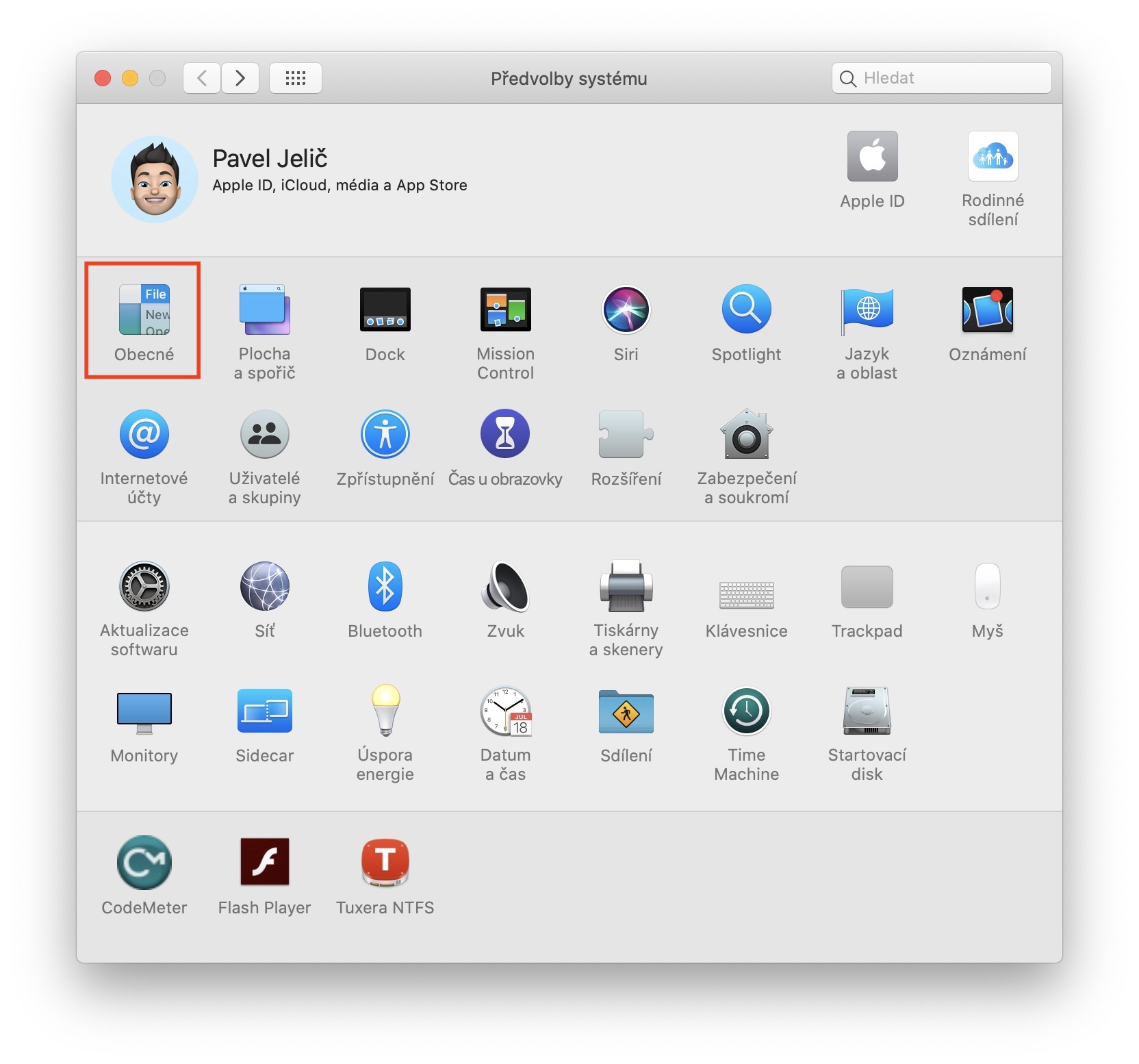
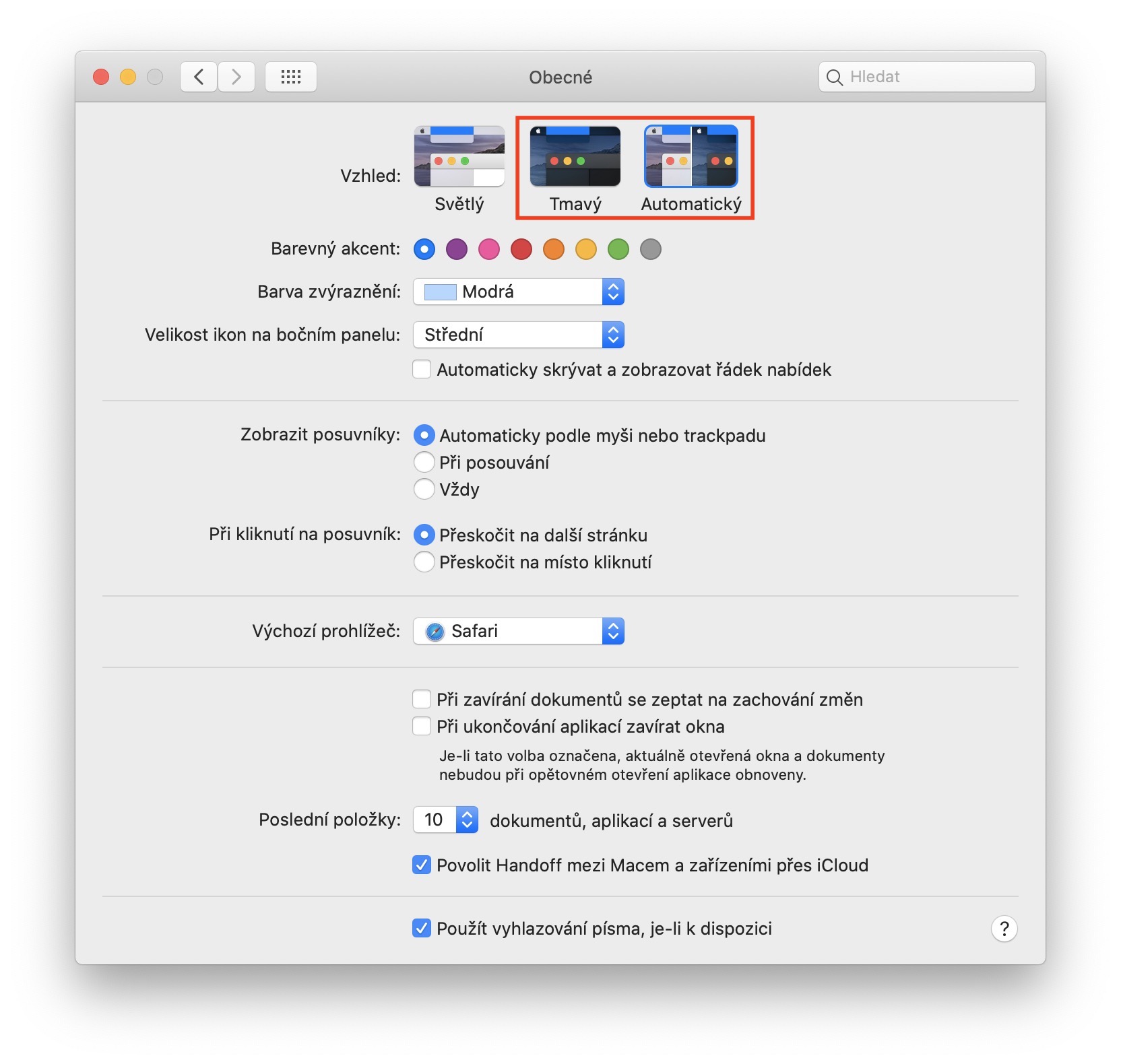

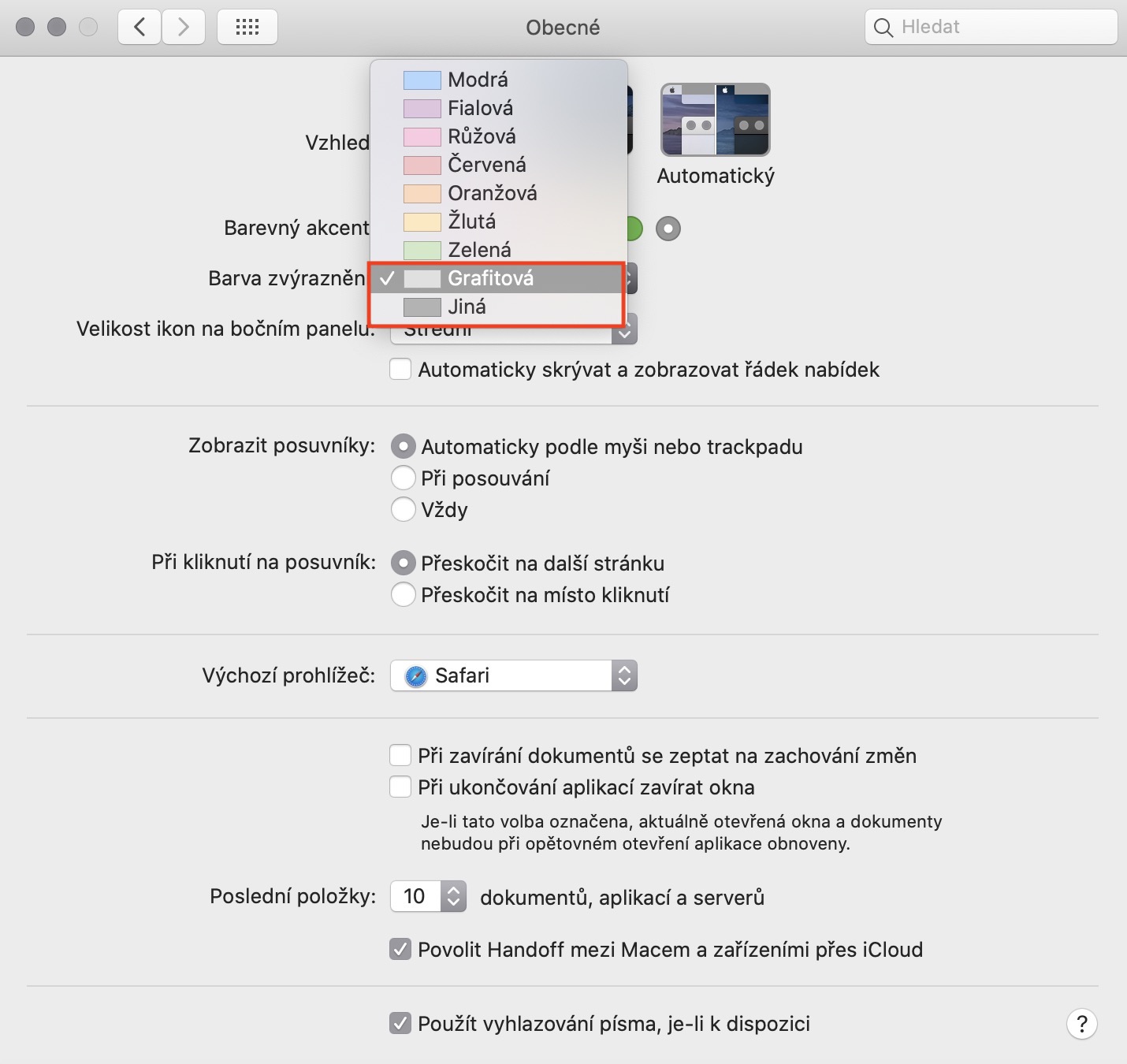
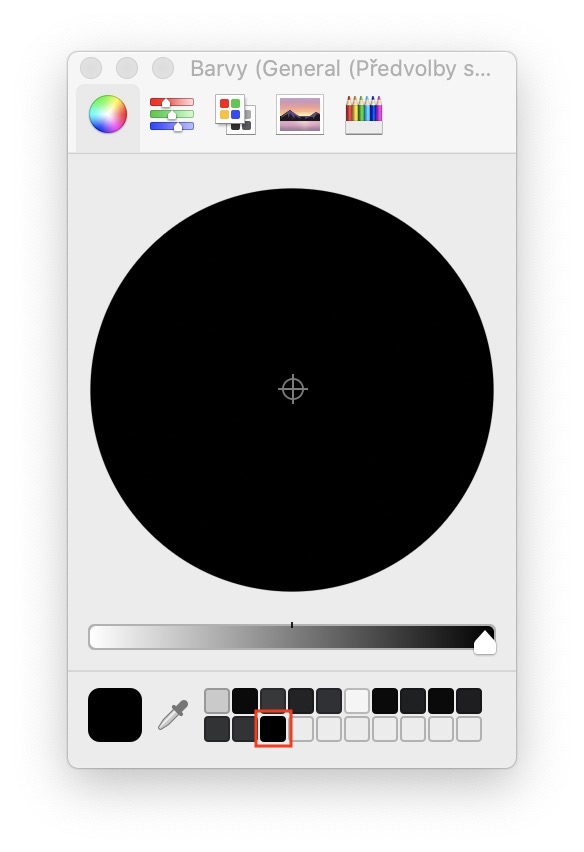



Ja viem ešte jeden trik , najtmavší režim = jas na 0 , 😄
Na MacBooku je ještě jeden fígl. Podržet tlačítko v pravém horním rohu několik sekund. 😉 To vyvolá nejtmavší možnou variantu 😁